
Danh sách máy chủ DNS Việt Nam / Ngày 12 tháng 11, 2023 bởi dammio
Screensaver (hay còn gọi là màn hình chờ, màn hình nghỉ) là một chương trình máy tính hiển thị các hiệu ứng đồ họa hoặc hình ảnh khi máy tính ở trạng thái không sử dụng. Screensaver có một số tác dụng như tiết kiệm năng lượng (chẳng hạn màn hình chờ là hình nền màu đen), bảo mật máy tính (nếu sử dụng chế độ đăng nhập lại bằng mật khẩu) và có thể tạo ra hiệu ứng đẹp mắt giúp người sử dụng thư giãn trong lúc nghỉ ngơi.
Mời bạn xem thêm các bài viết hữu ích ở danh mục Tin học văn phòng.
Trong Windows 10, bạn có thể thiết lập màn hình chờ với 1 số hiệu ứng mặc định như sau.
Mở chương trình Screensaver
Cách mở 1
Có nhiều cách mở Screensaver, cách dễ nhất là bạn gõ từ khóa “Screensaver” vào thanh tìm kiếm gần nút Start (biểu tượng 4 cửa sổ) theo hình sau.
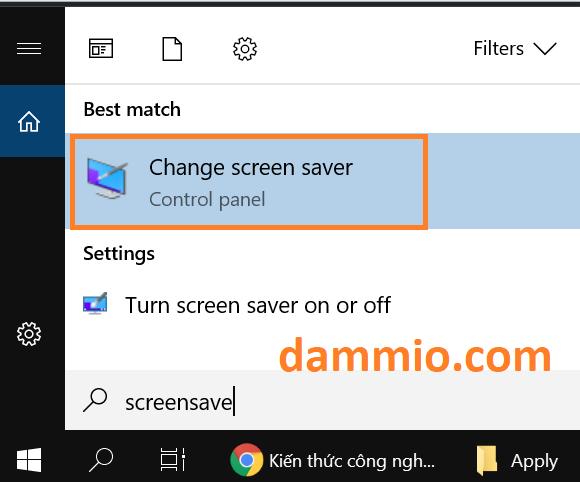
Sau đó, bạn chọn dòng Change screen saver để mở chương trình này.
Cách mở 2
Bạn nhấn phím Windows + R để mở chương trình Run.

Sau đó gõ dòng lệnh “control desk.cpl,screensaver,@screensaver” vào ô Run này và nhấn OK.

Cách mở 3
Bạn nhấn chuột phải trên màn hình Desktop, sau đó chọn Personalize.
Ở cửa sổ Settings mới hiện lên, bạn chọn mục Lock Screen bên trái, sau đó ở bên phải kéo xuống chọn mục Screen saver settings.

Thiết lập Screen saver
Ở chương trình Screensaver, bạn có tất cả 7 chế độ đó là: None (mặc định không áp dụng Screensaver), 3D Text (văn bản 3D), Bubbles (bong bóng màu sắc), Mystify (đường bí ẩn), Photos (hình ảnh), Ribbons (dải băng màu).

Bạn chọn 1 trong các chế độ này, sau đó chọn thời lượng chờ (chẳng hạn 1 phút). Nút checkbox “On resume, display logon screen“, tức là yêu cầu đăng nhập lại nếu tiếp tục sử dụng máy tính sau màn hình chờ, đây cũng là tính năng bảo mật, nếu bạn sử dụng máy tính nơi làm việc.

Ở hai chế độ 3D Text và Ribbons, bạn có thể nhấn vào nút Settings để thiết lập thêm 1 số thông số cho màn hình chờ.
Khi nào nên dùng màn hình chờ
Tùy theo yêu cầu công việc, bạn mới nên quyết định có dùng màn hình chờ hay không. Ví dụ, bạn làm máy tính ở cơ quan đông người qua lại, bạn nên dùng màn hình với thiết lập mật khẩu đăng nhập lại sau khi chờ để bảo mật công việc. Nếu bạn có công việc kiểu hip hop giữa máy tính và công việc khác, dạng như 5-10 phút xài máy tính, 10-30 phút đi ra ngoài làm gì đó thì bạn nên dùng màn hình chờ để tiết kiệm năng lượng.

Nếu bạn làm việc tại nhà hoặc ngồi máy tính thường xuyên liên tục thì có thể không cần dùng màn hình chờ vì màn hình chờ đôi khi gây khó chịu. Tuy nhiên, về mặt sức khỏe “mắt”, bạn nên dùng màn hình chờ để cơ thể và mắt có thời gian nghỉ ngơi.
Link nội dung: https://melodious.edu.vn/cach-de-man-hinh-cho-may-tinh-a68473.html